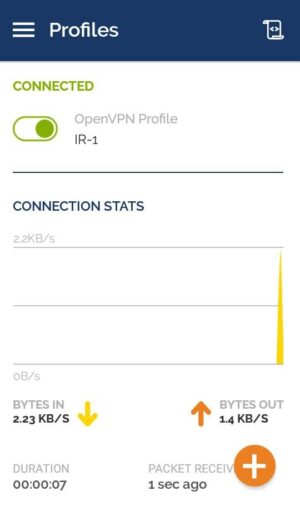راهنمای نصب OpenVPN بر روی مک بوک (macOS) جهت اتصال به سرور وی پی ان
مرحله اول- نصب اپلیکیشن OpenVPN Connect:
ابتدا با استفاده از لینک زیر اپلیکیشن OpenVPN Connect را بر روی مک بوک خود نصب کنید (چنانچه قبلاً اپلیکیشن را نصب کرده اید به مرحله بعد بروید):مرحله دوم- دانلود فایل تنظیمات بر روی مک بوک:
پس از اینکه اپلیکیشن OpenVPN Connect را بر روی مک بوک خود نصب کردید، لازم است که فایل تنظیمات سرور مورد نظرتان را از طریق لینک زیر بر روی مک بوک خود دانلود و ذخیره کنید:دانلود فایل تنظیمات OpenVPN
لطفاً فایل تنظیمات هر سروری را که مایلید به آن متصل شوید از طریق لینک های زیر دانلود کنید:
| موقعیت سرور | قابل اتصال با | فایل تنظیمات (OVPN) |
| ایران - تهران | همه اکانت ها | دانلود |
| آمریکا - نیویورک | اکانت های سه ماهه، شش ماهه، و یکساله | دانلود |
| انگلیس - لندن | اکانت های سه ماهه، شش ماهه، و یکساله | دانلود |
| آلمان - فرانکفورت | اکانت های سه ماهه، شش ماهه، و یکساله | دانلود |
| کانادا - تورنتو | اکانت های سه ماهه، شش ماهه، و یکساله | دانلود |
| ترکیه - استانبول | اکانت های سه ماهه، شش ماهه، و یکساله | دانلود |
مرحله سوم- انجام تنظیمات در اپلیکیشن OpenVPN Connect:
پس از نصب اپلیکیشن و دانلود فایل تنظیمات، اپلیکیشن OpenVPN Connect را اجرا کنید. پس از اجرای برنامه تصویر زیر را مشاهده خواهید کرد. از بین دو گزینه File و URL، گزینه File را انتخاب کرده و با کلیک بر روی گزینه BROWSE به فولدری که فایل تنظیمات (مثلاً IR-1.ovpn) را در آن ذخیره کرده اید بروید: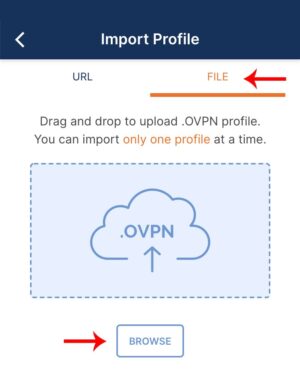
سپس فایل تنظیمات (مثلاً IR-1.ovpn) را انتخاب کرده و آن را Import کنید:
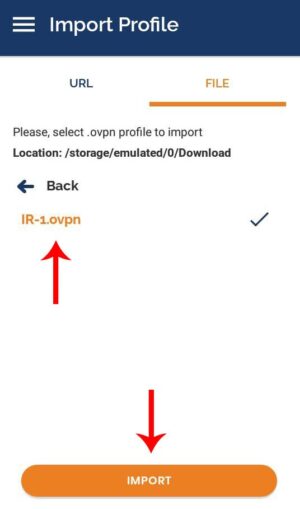
پس از اینکه فایل تنظیمات با موفقیت Import شد، گزینه Save password را تیک بزنید و Username و Password خود را وارد نمایید (برای مشاهده یوزنیم و پسورد به صفحه سفارشات مراجعه کنید). سپس بر روی گزینه Add کلیک کنید (حال می توانید در صورت تمایل به مرحله دو برگردید و سرورهای دیگر را نیز اضافه کنید):
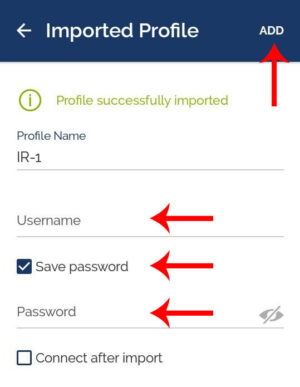
اکنون کانکشن OpenVPN با موفقیت ایجاد شده و آماده استفاده است. کافیست با کلیک بر روی وی پی ان را روشن کرده و به سرور مورد نظرتان متصل شوید:

پس از اتصال موفق، وضعیت OpenVPN به شکل زیر خواهد بود: